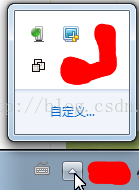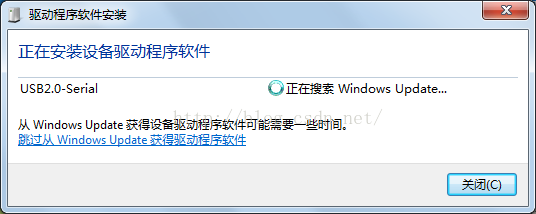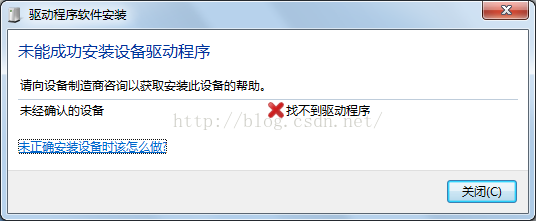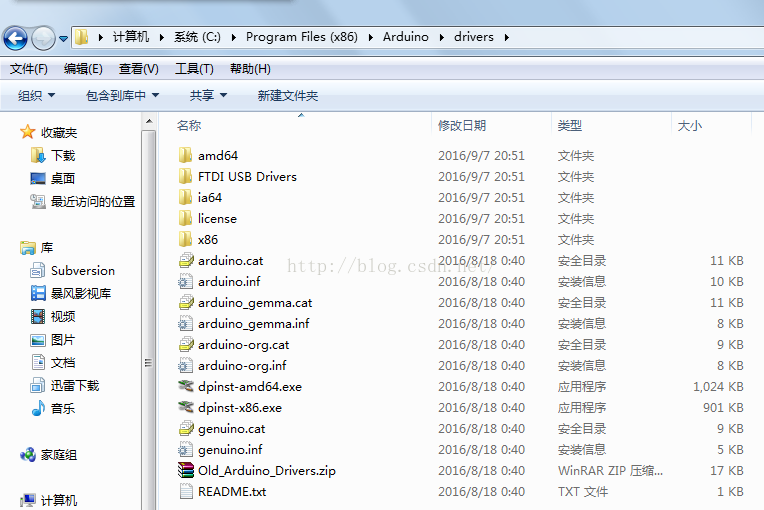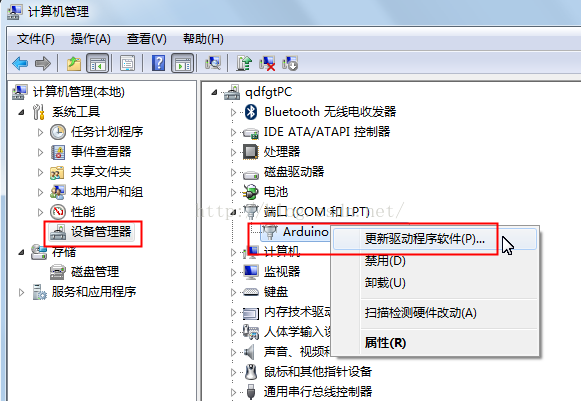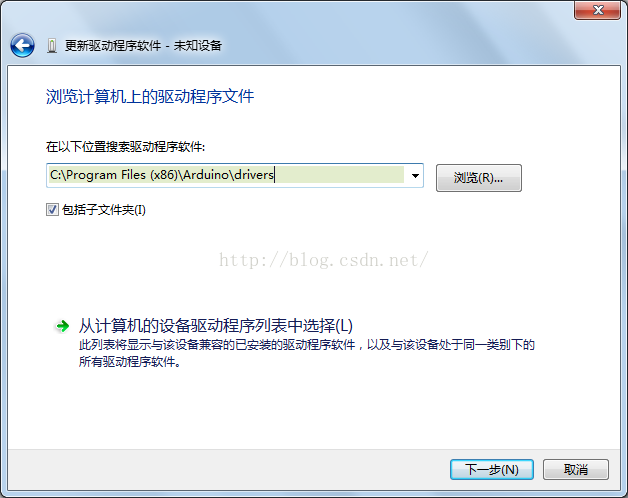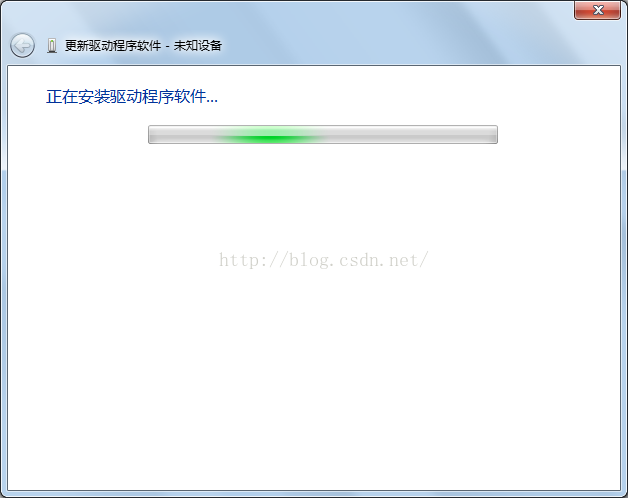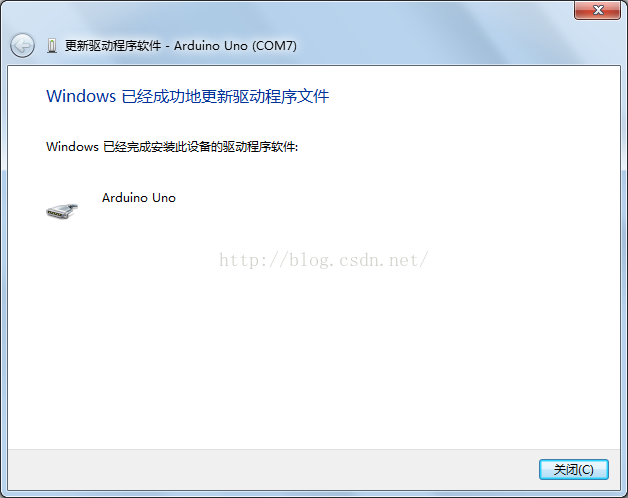【物聯網(IoT)開發】Arduino NANO,UNO 驅動安裝
阿新 • • 發佈:2019-02-01
Arduino不同型號的開發板安裝驅動的方式也不盡相同,但基本也就是兩種:
1、系統自動安裝驅動;
將Arduino開發板通過USB線連線到電腦,系統會自動安裝驅動,但這個過程可能比較慢!
如果你希望通過手動安裝,可以點選:路過從 Windows Update 獲得驅動程式軟體;
2、手動安裝驅動;
有時候你可能願意多等一會兒,也不想手動安裝驅動,但這種情況總會發生,有些型號的開發板Windows不能自動安裝成功!
這種情況怎麼辦呢?
首先找到你的開發板對應的驅動程式,通常購買的地方都會提供驅動以及示例程式。
Arduino IDE 安裝的時候也會安裝一部分驅動檔案,在 Arduino IDE 快捷方式上單擊滑鼠右鍵,在彈出的選單中選擇:開啟檔案位置,開啟 drivers 資料夾
我的位置是:C:\Program Files (x86)\Arduino\drivers,如下圖:
開始手動安裝驅動,右鍵單擊我的電腦,在彈出選單中選擇:管理,在開啟的計算機管理視窗左側列表中選擇裝置管理器
在右側展開埠(COM和LPT),會看到帶問號的裝置,在上面單擊滑鼠右鍵,選擇更新驅動程式軟體
在輸入框中貼上驅動程式檔案的位置,當然你也可以通過瀏覽按鈕選擇,只是比較麻煩
選擇安裝
安裝成功了,這時再看右側埠(COM和LPT)中的裝置, 是不是沒有問號了!
小結
其實硬體驅動的安裝方式基本都差不多,剛開始接觸Arduino的小夥伴可能會覺得有什麼不同,其實沒啥區別。
相關文章:
===========文件資訊============
署名(BY) :testcs_dn(微wx笑)
文章出處:[無知人生,記錄點滴](http://blog.csdn.net/testcs_dn)